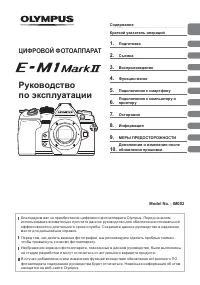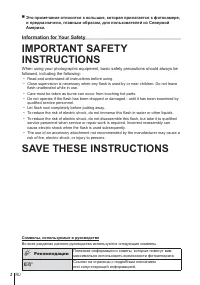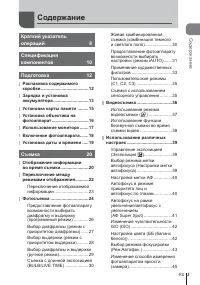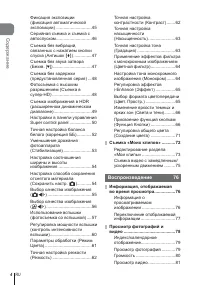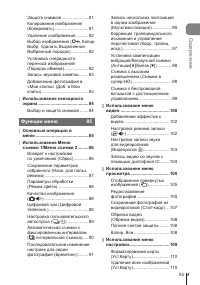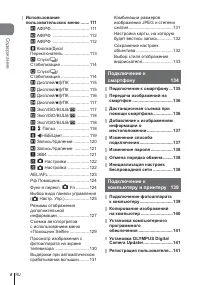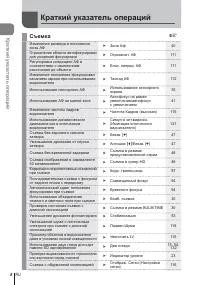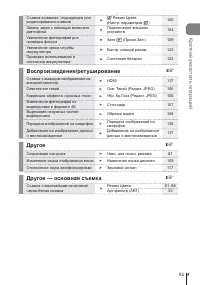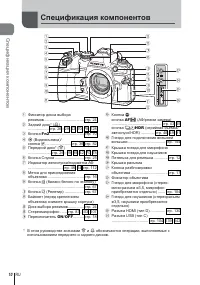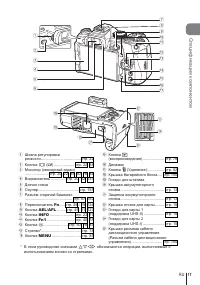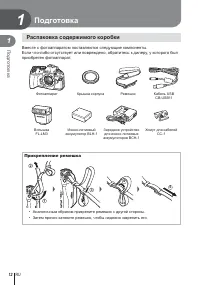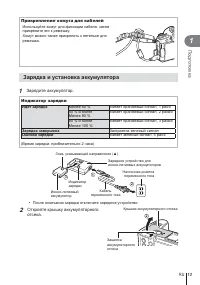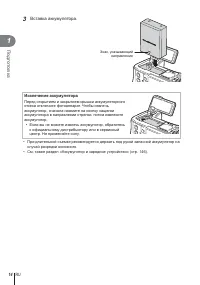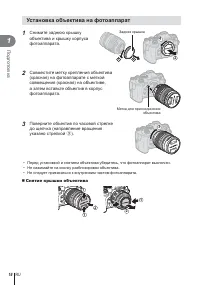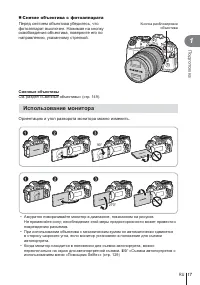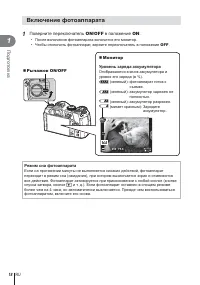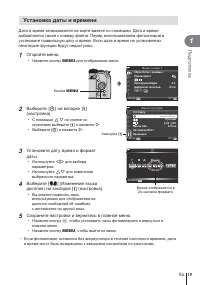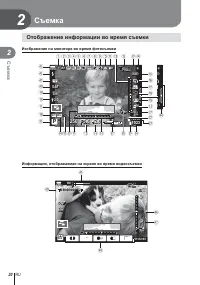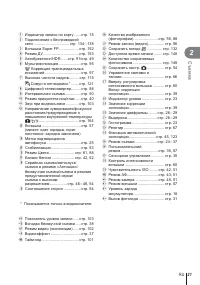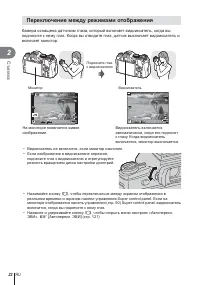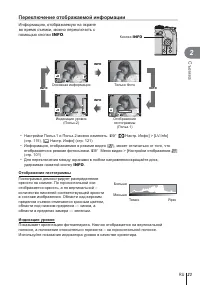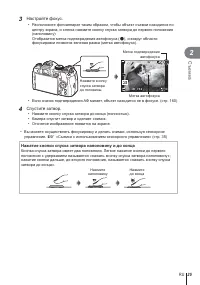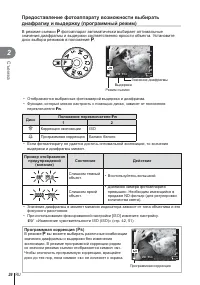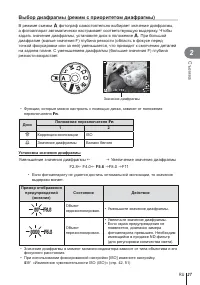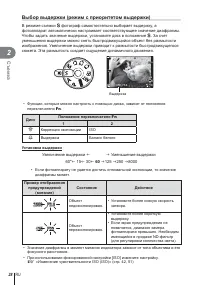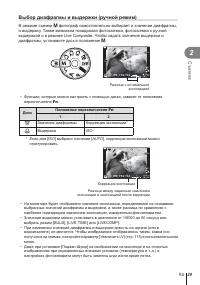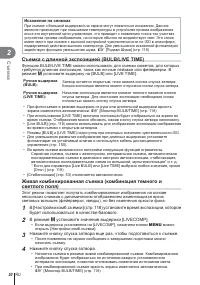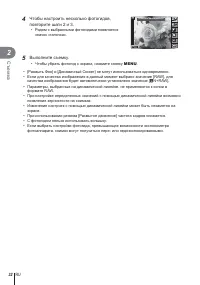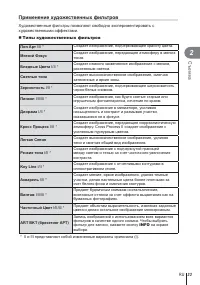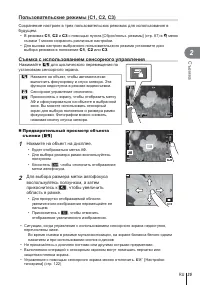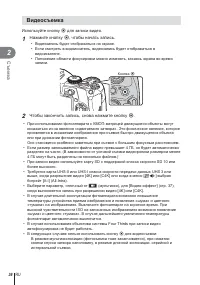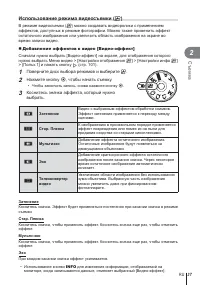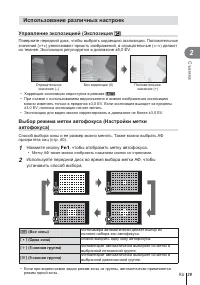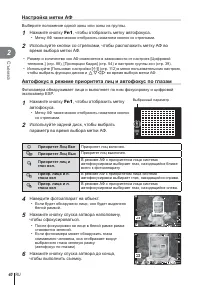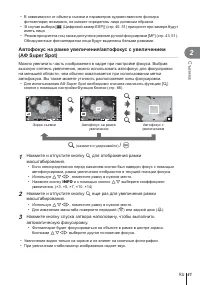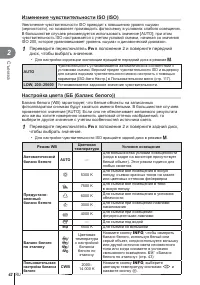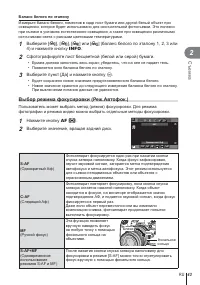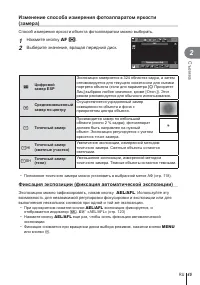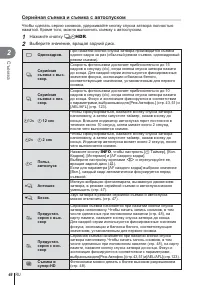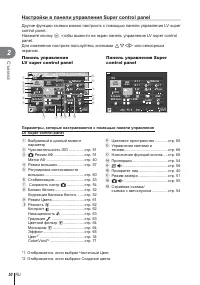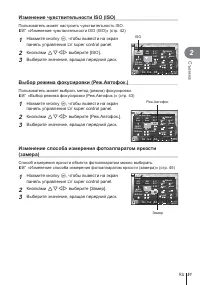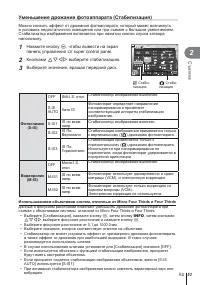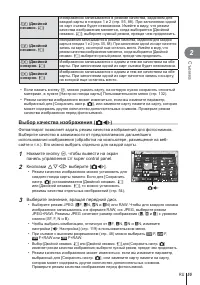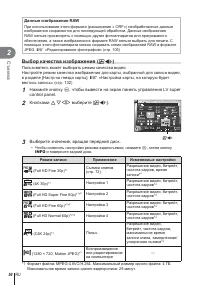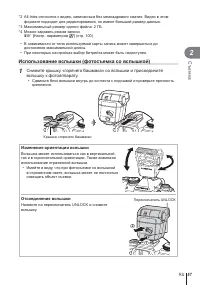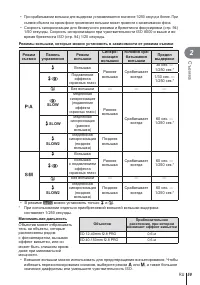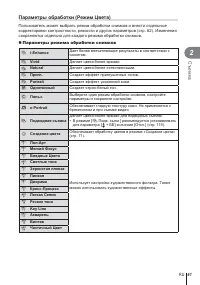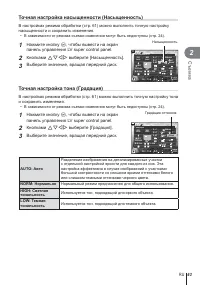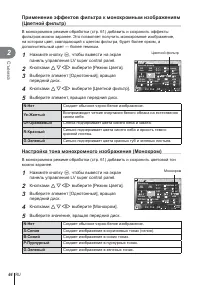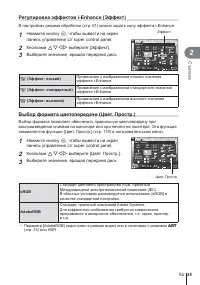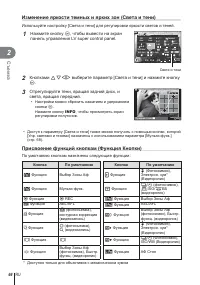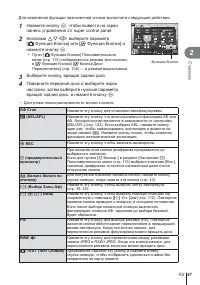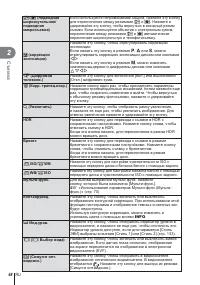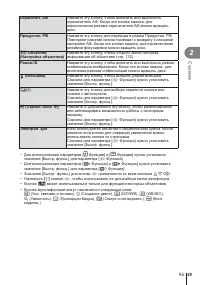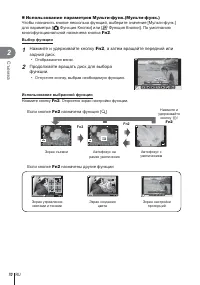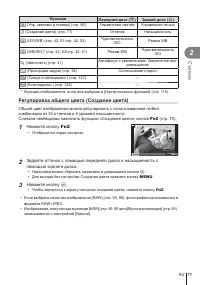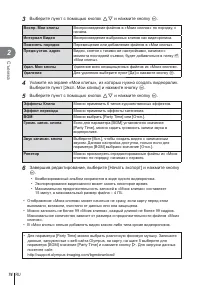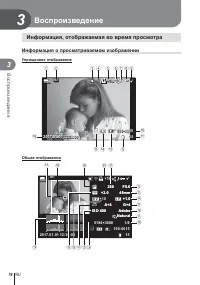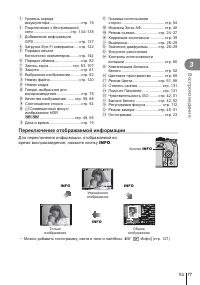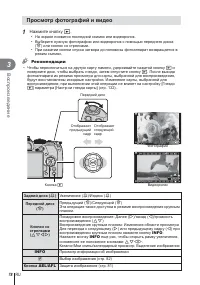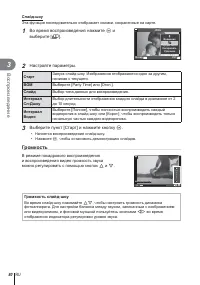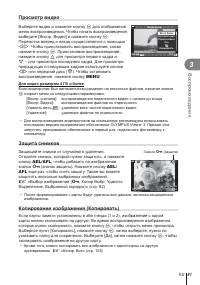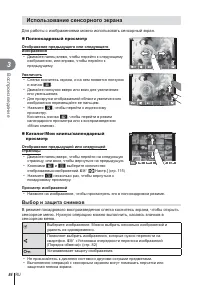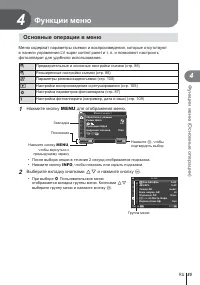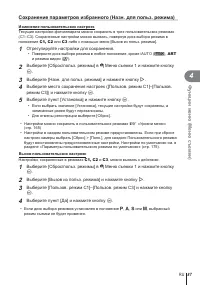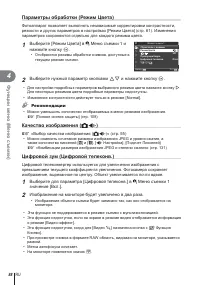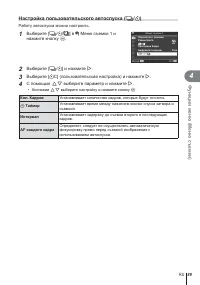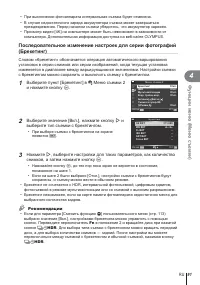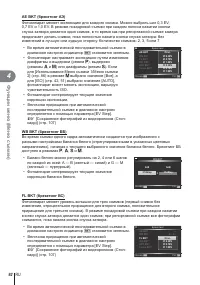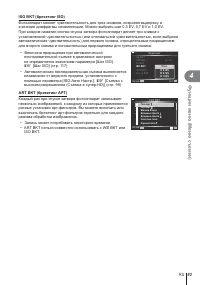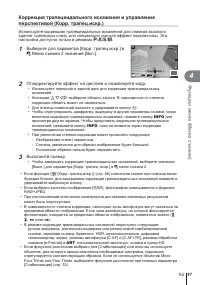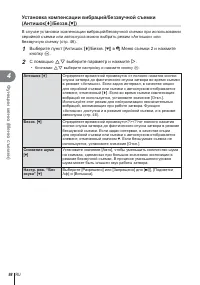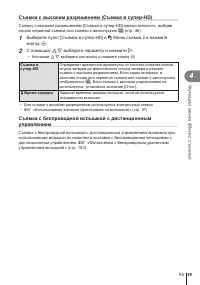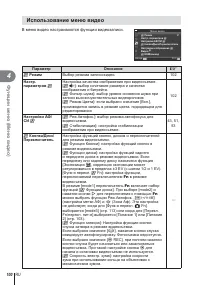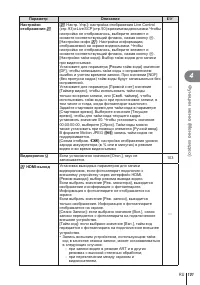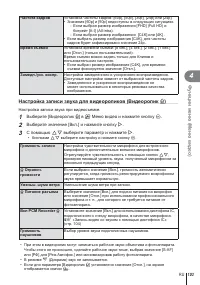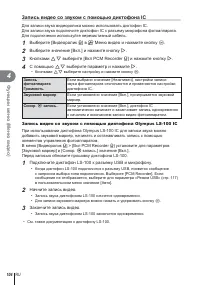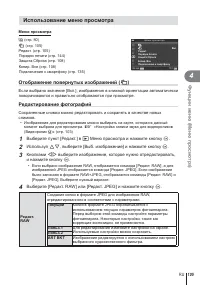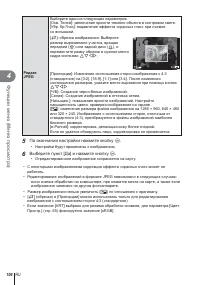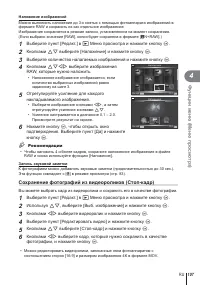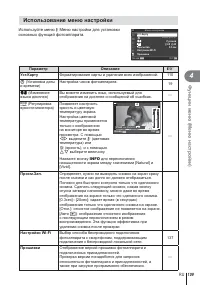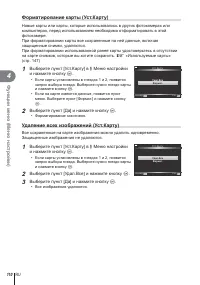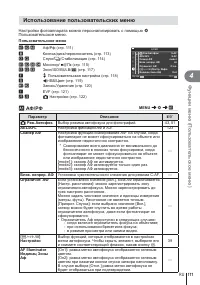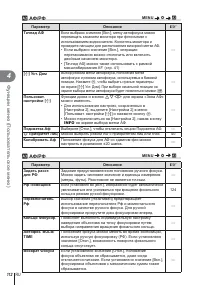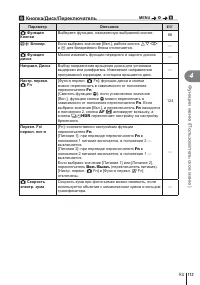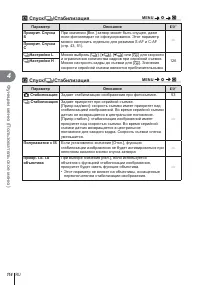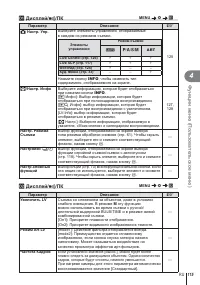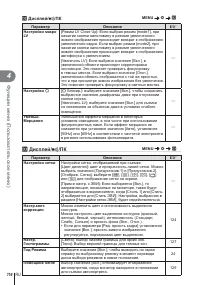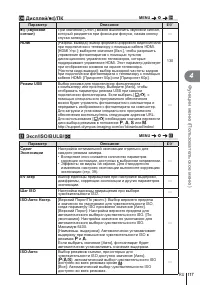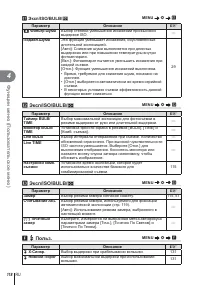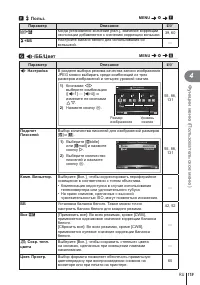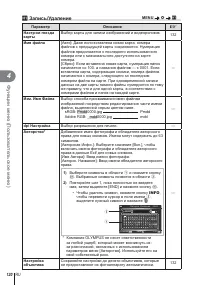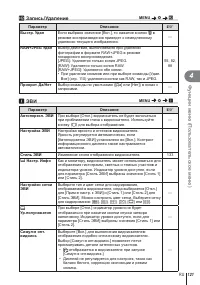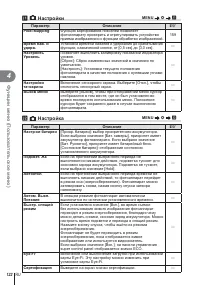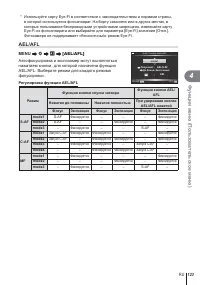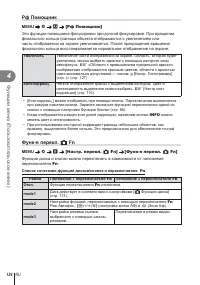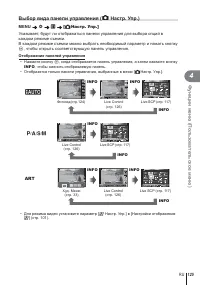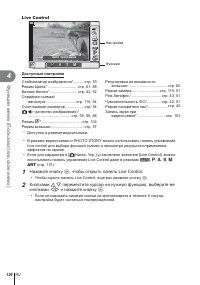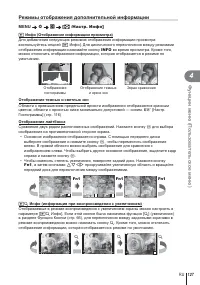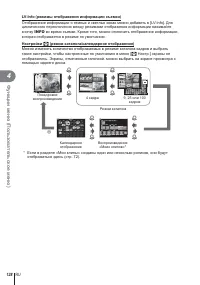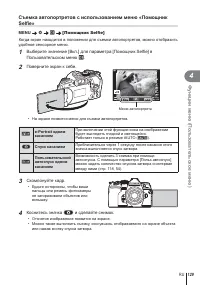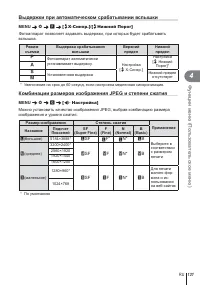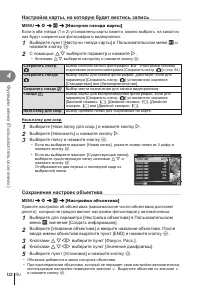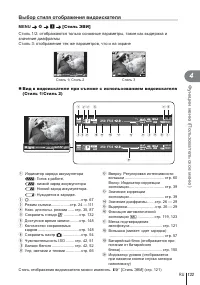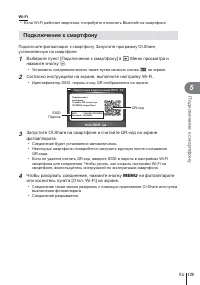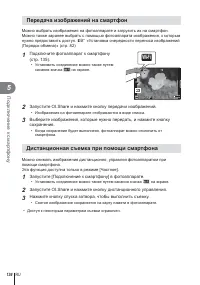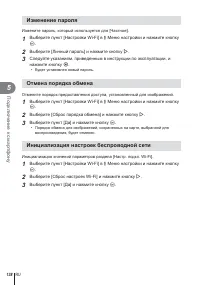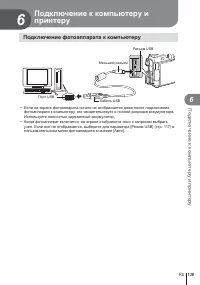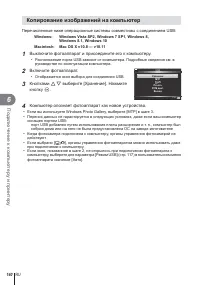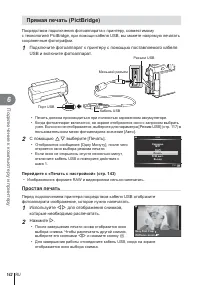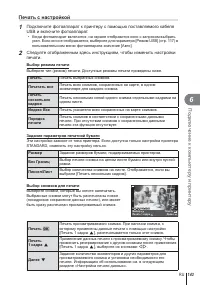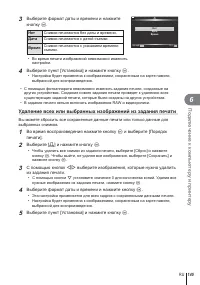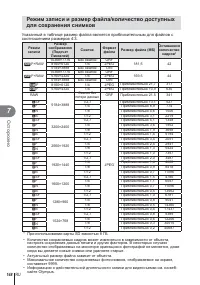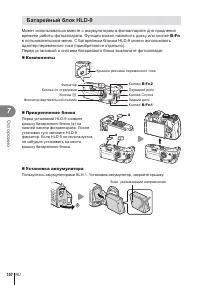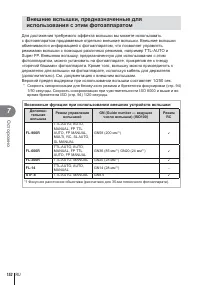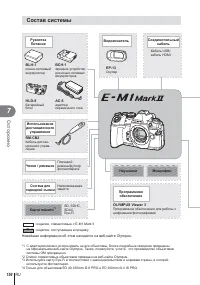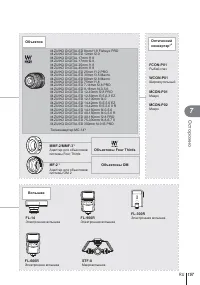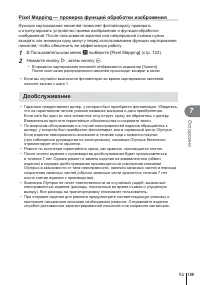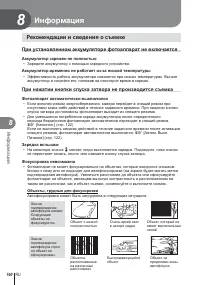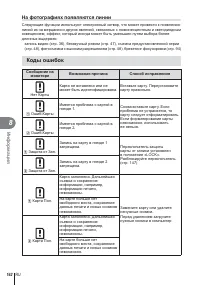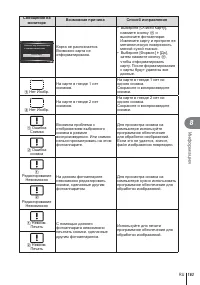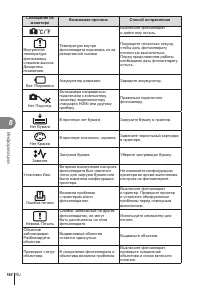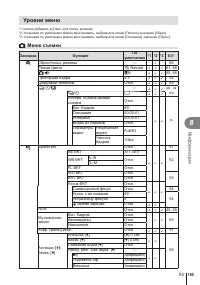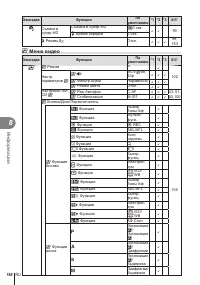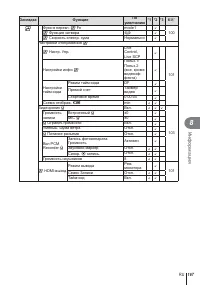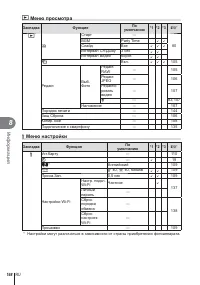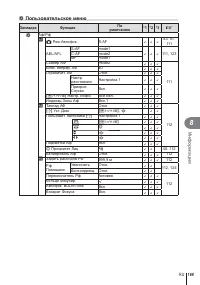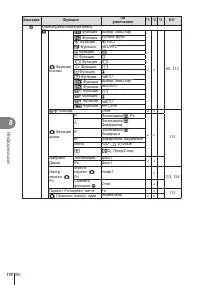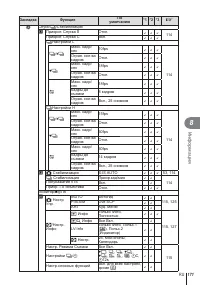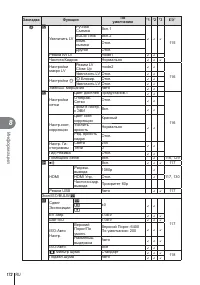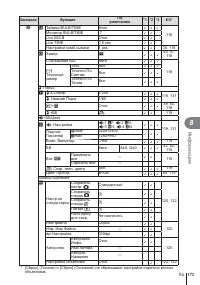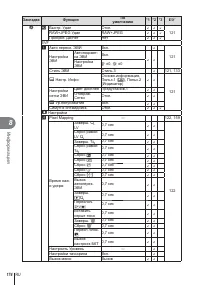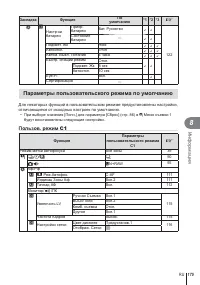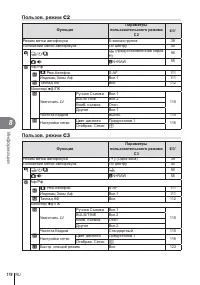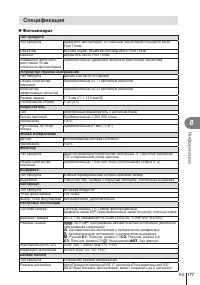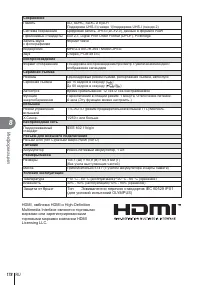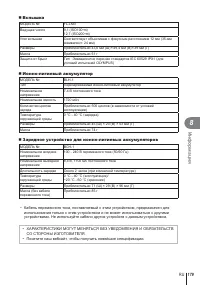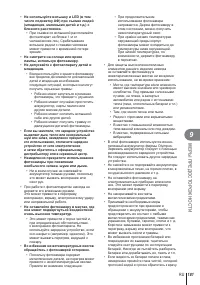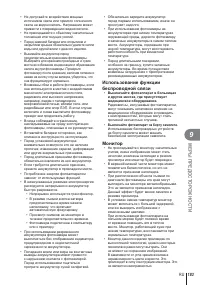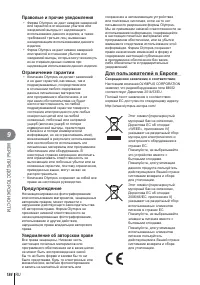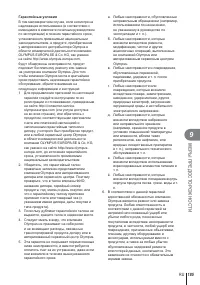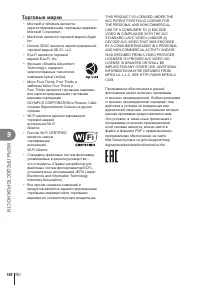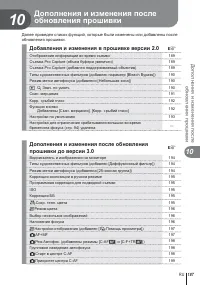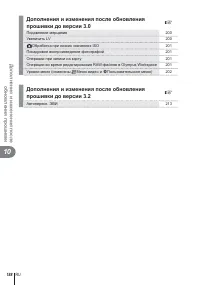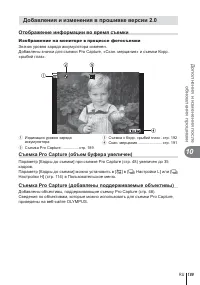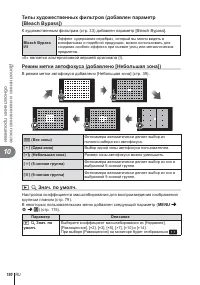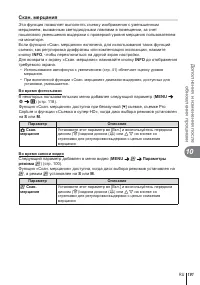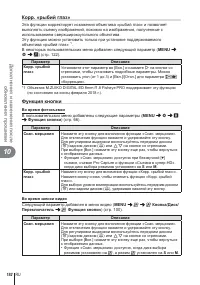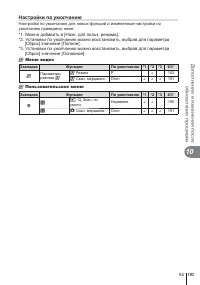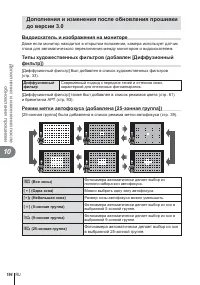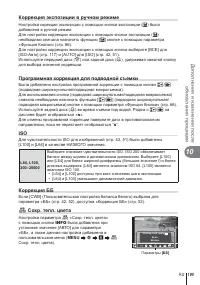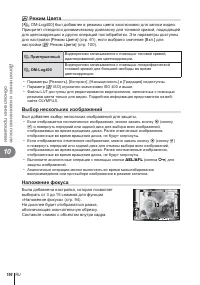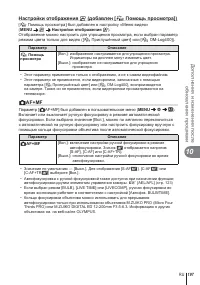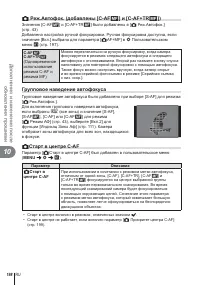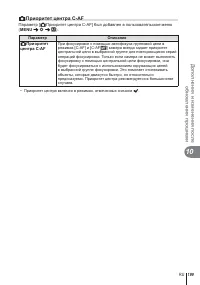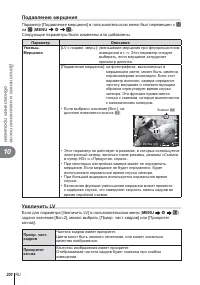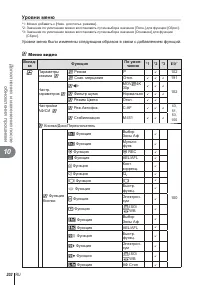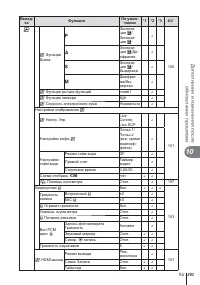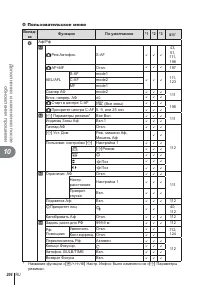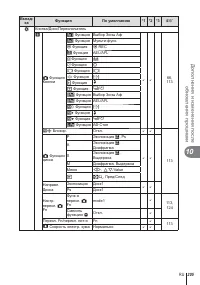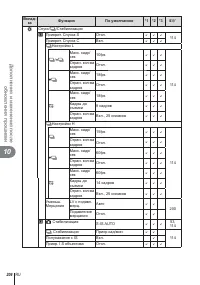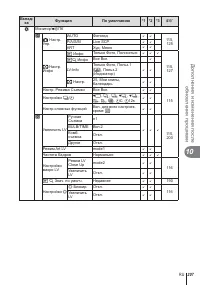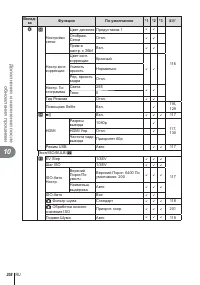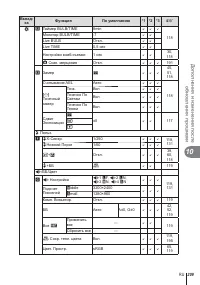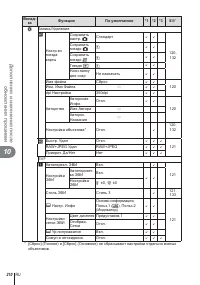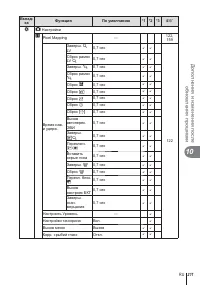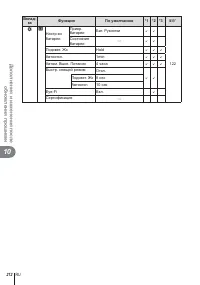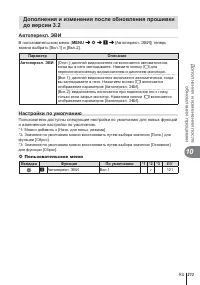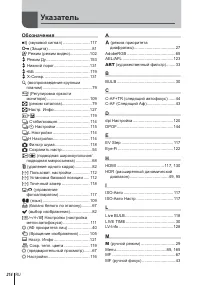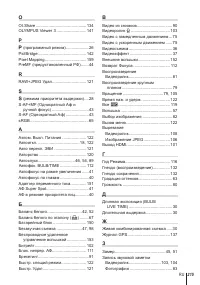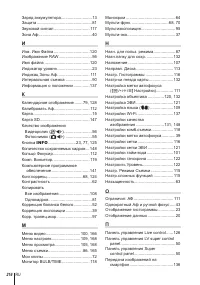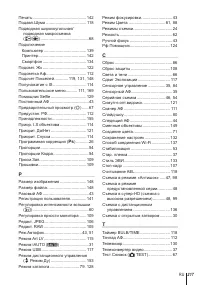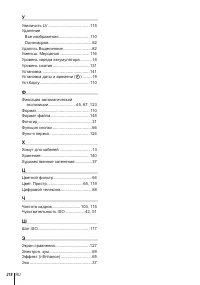Фотоаппараты Olympus OM-D E-M1 Mark II - инструкция пользователя по применению, эксплуатации и установке на русском языке. Мы надеемся, она поможет вам решить возникшие у вас вопросы при эксплуатации техники.
Если остались вопросы, задайте их в комментариях после инструкции.
"Загружаем инструкцию", означает, что нужно подождать пока файл загрузится и можно будет его читать онлайн. Некоторые инструкции очень большие и время их появления зависит от вашей скорости интернета.
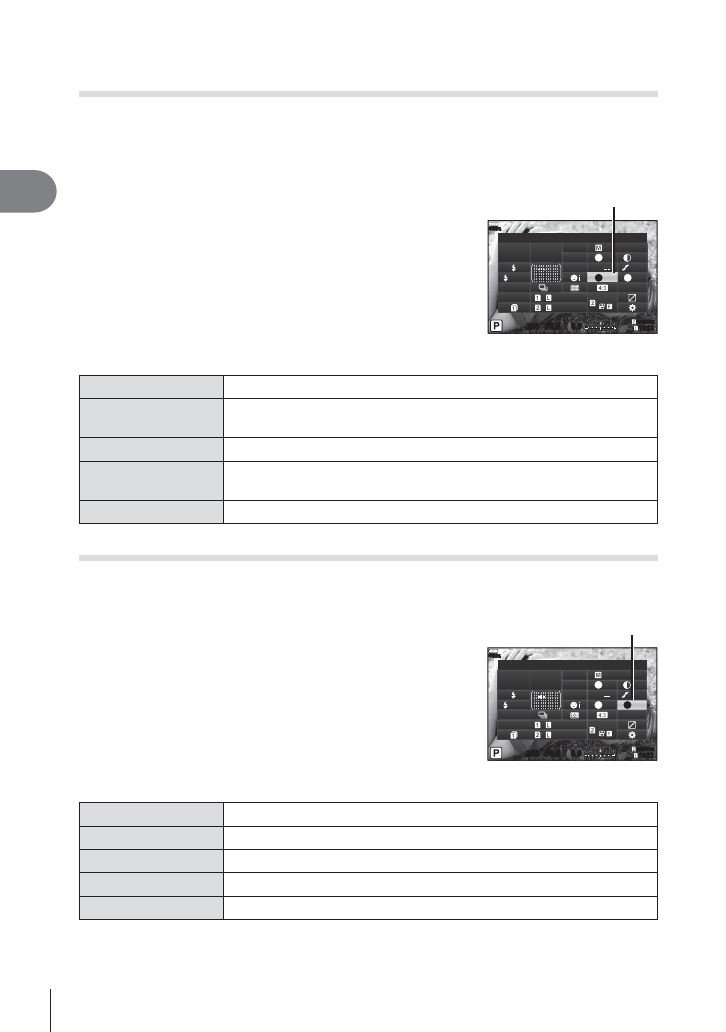
64
RU
Съе
мка
2
Применение
эффектов
фильтра
к
монохромным
изображениям
(
Цветной
фильтр
)
В
монохромном
режиме
обработки
добавить
и
сохранить
эффекты
фильтров
можно
заранее
.
Это
позволяет
получить
монохромное
изображение
,
на
котором
цвет
,
совпадающий
с
цветом
фильтра
,
будет
более
ярким
,
а
дополнительный
цвет
—
более
темным
.
1
Нажмите
кнопку
Q
,
чтобы
вывести
на
экран
панель
управления
LV super control panel.
2
Кнопками
FGHI
выберите
[
Режим
Цвета
].
3
Выберите
элемент
[
Однотонный
],
вращая
передний
диск
.
4
Кнопками
FGHI
выберите
[
Цветной
фильтр
].
Цветной
фильтр
250
250 F5.6
1:02:03
1:02:03
1023
1023
0.0
0.0
100
%
H
F + RAW
FullHD
sRGB
+0.8
A + 1
G + 1
+1
S-AF
F
N
T
N
F
+1
S
Normal
S-IS Auto
M-IS Auto
WB
Auto
ISO
Auto
Ɉɞɧɨɬɨɧɧɵɣ
ɐɜɟɬɧɨɣɮɢɥɶɬɪ
5
Выберите
элемент
,
вращая
передний
диск
.
N:
Нет
Создает
обычное
черно
-
белое
изображение
.
Ye:
Желтый
Воспроизводит
четкие
очертания
белого
облака
на
естественно
синем
небе
.
Or:
Оранжевый
Слегка
подчеркивает
цвета
синего
неба
и
заката
.
R:
Красный
Сильно
подчеркивает
цвета
синего
неба
и
яркость
темно
-
красной
листвы
.
G:
Зеленый
Сильно
подчеркивает
цвета
красных
губ
и
зеленых
листьев
.
Настройка
тона
монохромного
изображения
(
Монохром
)
В
монохромном
режиме
обработки
добавить
и
сохранить
цветовой
тон
можно
заранее
.
1
Нажмите
кнопку
Q
,
чтобы
вывести
на
экран
панель
управления
LV super control panel.
2
Кнопками
FGHI
выберите
[
Режим
Цвета
].
3
Выберите
элемент
[
Однотонный
],
вращая
передний
диск
.
4
Кнопками
FGHI
выберите
[
Монохром
].
Монохром
250
250 F5.6
1:02:03
1:02:03
1023
1023
0.0
0.0
100
%
S-IS Auto
H
M-IS Auto
F + RAW
FullHD
sRGB
+0.8
WB
Auto
A + 1
G + 1
S-AF
F
Ɉɞɧɨɬɨɧɧɵɣ
+1
Normal
N
T
N
F
+1
S
ISO
Auto
Ɇɨɧɨɯɪɨɦ
5
Выберите
значение
,
вращая
передний
диск
.
N:
Нет
Создает
обычное
черно
-
белое
изображение
.
S:
Сепия
Создает
изображение
в
коричневых
тонах
(
сепия
).
B:
Синий
Создает
изображение
в
синих
тонах
.
P:
Пурпурный
Создает
изображение
в
пурпурных
тонах
.
G:
Зеленый
Создает
изображение
в
зеленых
тонах
.
Содержание
- 2 Рекомендации; Information for Your Safety; IMPORTANT SAFETY
- 3 ание; Содержание
- 4 HDR; Воспроизведение
- 6 Sel; Подключение; OLYMPUS Digital
- 7 Pixel Mapping —
- 8 Съемка; LV; Краткий
- 9 HDMI
- 10 Спецификация; AF
- 11 Fn; FGHI
- 12 товка; Подготовка; Распаковка; USB; Прикрепление
- 13 Зарядка
- 14 Вставка; Знак; Извлечение
- 15 Установка; Карты
- 16 Снятие
- 17 Кнопка; Сменные; Использование
- 18 Включение; Поверните; ON; Рычажок
- 19 MENU; MENU
- 20 Отображение; AEL; UTO; s r
- 22 Переключение; Монитор; Super control panel.
- 23 INFO; INFO
- 24 Фотосъемка; Типы; ART
- 25 Настройте; Спустите
- 26 ISO; Программная
- 27 Значение
- 28 Выдержка
- 30 Искажения; Ручная
- 33 Key Line; III
- 34 FG; Запись
- 35 Предварительный
- 36 Видеосъемка; Используйте; SD
- 37 Добавление
- 38 Телеконвертер; Вкладка
- 40 Выбранный
- 41 Super Spot
- 42 AUTO; WB
- 43 Баланс; Выбор; MF; Ближе
- 44 PreMF; Настройка; PreMF
- 45 ESP
- 48 OLYMPUS Micro
- 49 RAW
- 50 LV super; Панель; LV Super control panel
- 51 Реж; LV super control panel.; Замер
- 52 ББ; Коррекция
- 53 Стаби; Micro Four Thirds
- 54 JPEG; Стандарт
- 56 Данные; HD
- 57 Крышка; Изменение; UNLOCK; Переключатель
- 58 Вспышка; SLOW
- 61 Параметры; Vivid
- 62 Режим; Резкость; Контрастность
- 63 Насыщенность; Градация
- 64 Цветной; Монохром
- 65 Эффект; Цвет; sRGB
- 66 Света; REC
- 67 Функция; AE
- 69 IS
- 71 Регулировка
- 73 Редактирование
- 74 BGM
- 76 едение; Информация; Упрощенное
- 78 Просмотр; Нажмите
- 80 Громкость
- 81 Для; AFL; Значок
- 85 Основные; LV super control panel; Функции
- 86 Отображается; Меню; Возврат
- 89 Работу
- 92 G — M
- 93 брекетинг; • ART BKT
- 94 совмещенный
- 95 Кол
- 97 Micro
- 100 меню
- 101 Live Control
- 102 Размер
- 103 PCM Recorder; IC»
- 104 IC
- 106 Редакт
- 107 Наложение
- 111 АФ; AF Illuminator
- 112 TIME
- 115 Дисплей
- 118 Эксп
- 119 Уровень; Польз
- 120 Pmdd; dpi; Exif; OLYMPUS
- 122 Pixel Mapping; super control panel
- 124 Функ
- 126 Ⱥɜɬɨɩɪɨɝɪɚɦɦɚ; Настройки; Доступные; PHOTO STORY
- 130 красную
- 133 Стиль; f e
- 134 GPS
- 135 Bluetooth; QR; код; SSID
- 139 Разъем
- 140 Копирование; Windows Photo Gallery,
- 141 OLYMPUS Viewer 3; OLYMPUS Digital Camera Updater; OLYMPUS Digital Camera Updater.
- 142 Прямая; Перейдите; Простая
- 144 Отмена; Порядок; Создание
- 145 Нет
- 146 Осторожно
- 149 Сочетания; Объектив
- 150 Батарейный; Компоненты
- 152 RC
- 153 MODE; Super FP; Диапазон
- 154 Другие
- 156 Состав; OM
- 158 Очистка; Снаружи
- 159 Дообслуживание; Olympus
- 160 Объекты
- 161 «Pixel Mapping —
- 162 Коды
- 165 Уровни; Закладка
- 166 MOV
- 174 EVF
- 175 Hold; Пользов
- 177 Фотоаппарат
- 180 МЕРЫ; ВНИМАНИЕ; Общие
- 182 • OLYMPUS
- 184 Сокращенное
- 185 Гарантийные
- 187 Дополнения
- 189 Изображение
- 190 «II»
- 191 Pro
- 192 IH
- 196 Приглушенный; LUT
- 198 Параметр; Старт
- 199 Приоритет
- 200 Увеличить
- 204 Вклад
- 213 Пользовательское
- 214 Указатель; Обозначения
- 216 LV super control